Coraz częściej w nowoczesnych komputerach brakuje napędu CD-ROM. Aby zainstalować system operacyjny na takim komputerze osobistym, konieczne jest wykonanie instalacyjnego dysku flash z obrazem systemu operacyjnego Windows.
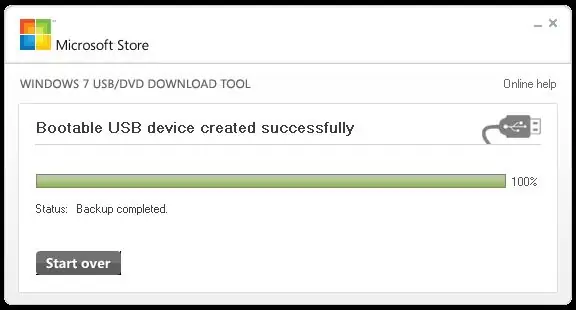
Niezbędny
- Bezpłatna pamięć flash USB o pojemności 4 GB.
- Obraz instalacyjnej płyty CD systemu Windows 7 lub Windows 8 w formacie ISO.
- Komputer z systemem Windows 7 lub Windows 8 do tworzenia dysku flash USB.
Instrukcje
Krok 1
Najpierw musisz zainstalować narzędzie Windows USB / DVD Download Tool. Aby to zrobić, pobierz go ze strony https://wudt.codeplex.com/, a następnie uruchom pobrany plik i zainstaluj program w zwykły sposób.
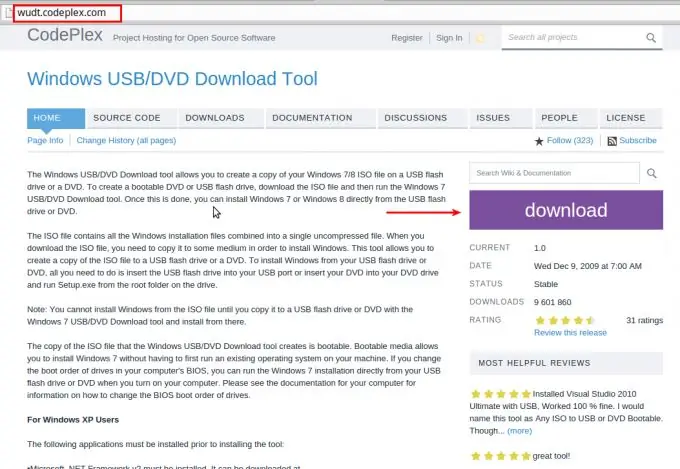
Krok 2
Uruchom program z menu Start.

Krok 3
Program jest kreatorem krok po kroku do nagrywania obrazu ISO na dysk flash USB lub DVD. W pierwszym kroku musimy wybrać plik obrazu ISO do wypalenia. Kliknij przycisk Przeglądaj, zlokalizuj pobrany obraz dysku instalacyjnego systemu Windows 7 lub Windows 8. Kliknij przycisk Otwórz.
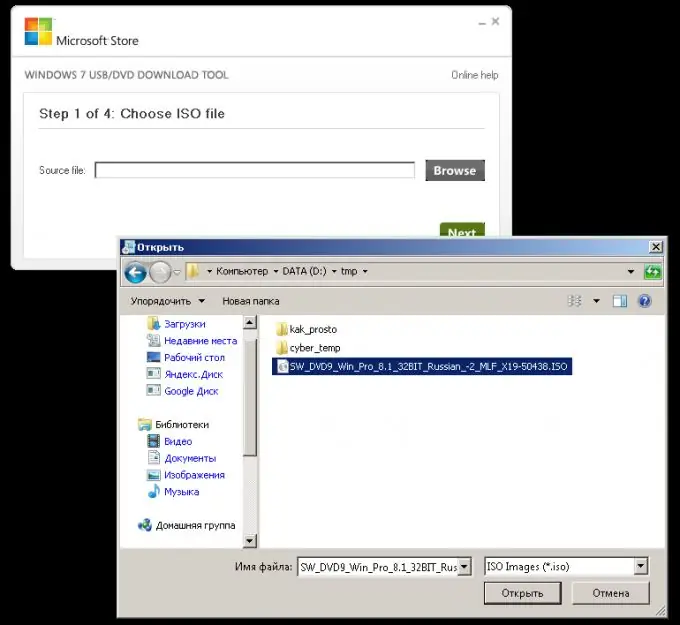
Krok 4
Po wybraniu pliku upewnij się, że jego nazwa jest określona w polu i kliknij Dalej.
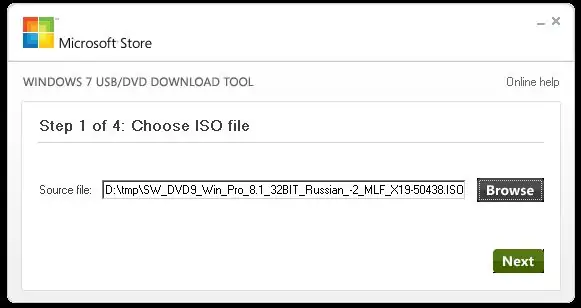
Krok 5
W drugim kroku kreatora nagrywania musisz wybrać USB do nagrywania instalacyjnego dysku flash USB.

Krok 6
Jesteś w trzecim kroku Kreatora przechwytywania obrazu Instalatora Windows. Włóż pamięć USB do portu USB w komputerze. Kliknij przycisk odświeżania (niebieski przycisk z dwiema białymi strzałkami). Następnie wybierz z listy dysk flash USB, na którym chcesz zapisać obraz instalacyjny. Następnie kliknij przycisk Rozpocznij kopiowanie.

Krok 7
Jeśli na dysku flash nie ma wystarczającej ilości wolnego miejsca, zobaczysz odpowiednie żądanie usunięcia wszystkich danych z dysku flash. Upewnij się, że na dysku flash nie ma żadnych potrzebnych danych i kliknij opcję Earse USB Device.
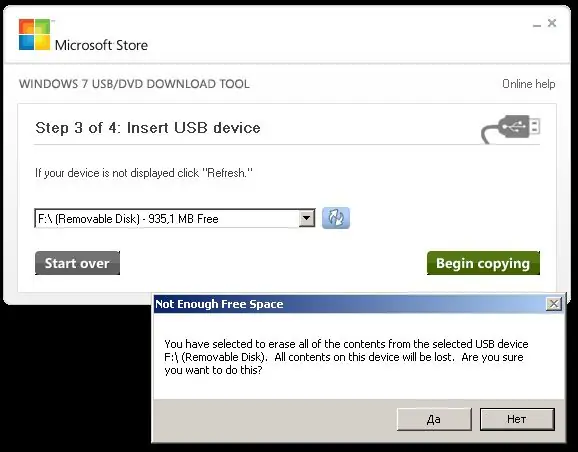
Krok 8
Program ponownie poprosi o potwierdzenie decyzji o usunięciu wszystkich danych z pendrive'a. Kliknij Tak, jeśli masz pewność, że dysk flash nie zawiera potrzebnych danych.
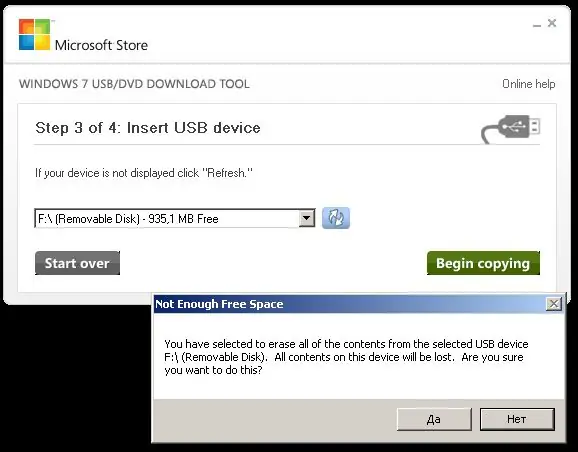
Krok 9
Rozpoczął się proces zapisywania obrazu instalacyjnego na dysku flash USB. Poczekaj na zakończenie procesu.
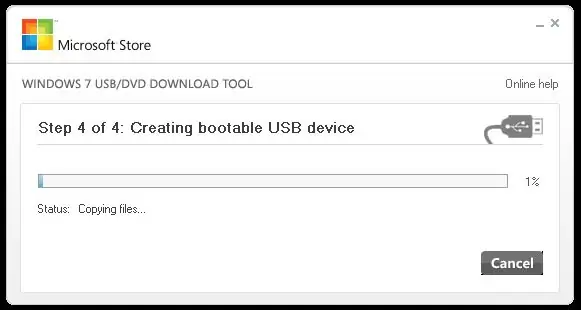
Krok 10
Gdy pasek postępu osiągnie 100%, aw górnym wierszu pojawi się komunikat Utworzono pomyślnie rozruchowe urządzenie USB, proces został pomyślnie zakończony. Wyjmij pamięć flash w zwykły sposób. Teraz możesz włożyć utworzony dysk flash do komputera, na którym chcesz zainstalować system Windows, ponownie go uruchomić, wybierając włożony dysk flash USB jako urządzenie rozruchowe i zainstalować.






